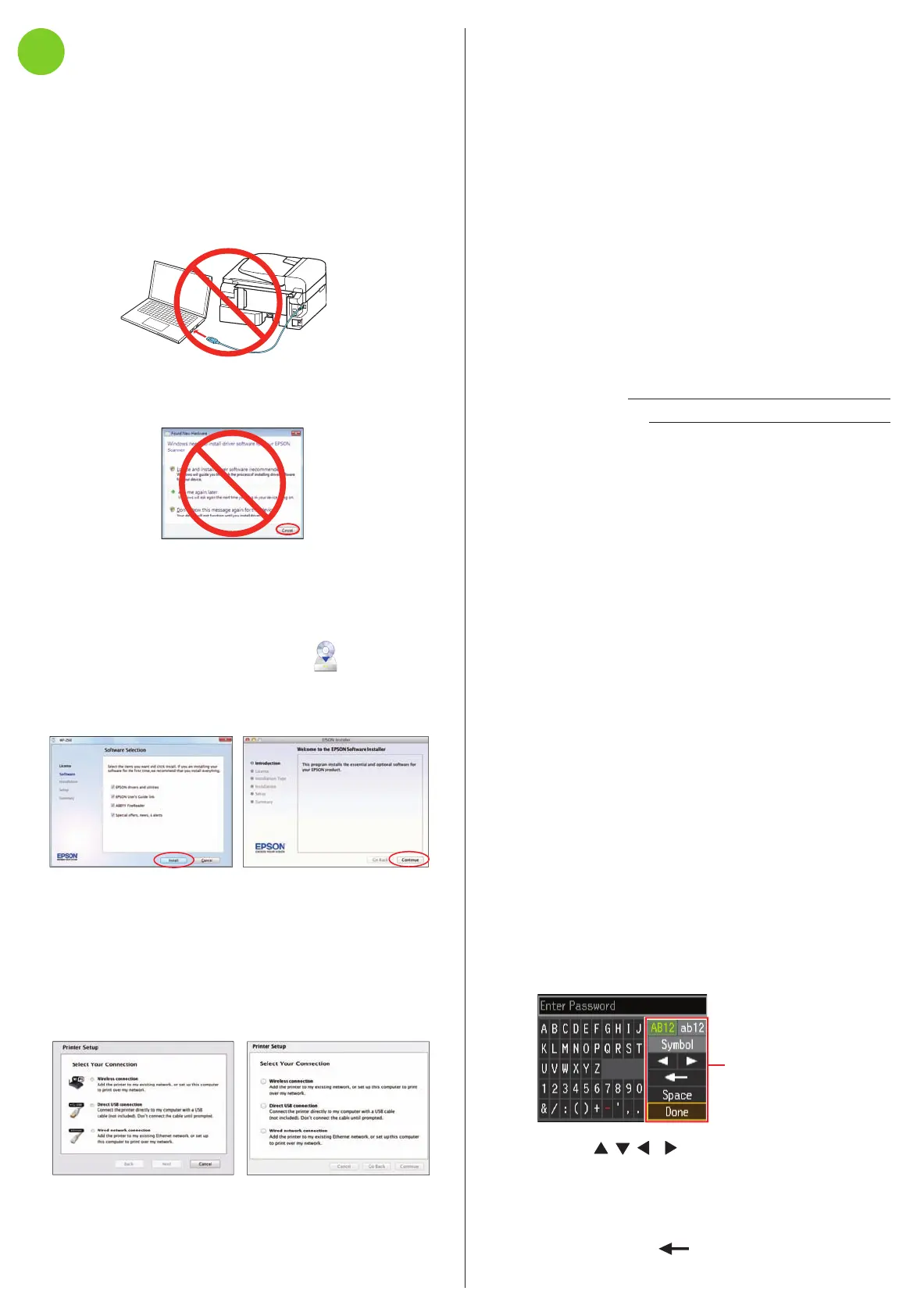Opciones de conexión
Wireless connection (Conexión inalámbrica)
Es necesario instalar el software en cada computadora
que va a utilizar la impresora para imprimir. Para la primera
instalación, se recomienda usar un cable USB (no incluido)
para simplificar la configuración inalámbrica. Después de que
la impresora esté conectada a la red, se le indicará que retire
el cable USB.
Si está utilizando Mac OS X 10.6, 10.7 o 10.8, o si no
tiene un cable USB, tendrá que utilizar los botones de la
impresora para seleccionar los ajustes inalámbricos. Siga las
instrucciones que aparecen en la pantalla de su computadora
durante la instalación del software; las instrucciones le
explicarán cómo conectar la impresora de forma inalámbrica
con el panel de control.
Asegúrese de anotar el nombre (SSID) y la contraseña de
su red:
• Nombre de la red
• Contraseña de la red
Si no tiene esta información, póngase en contacto con la
persona que configuró su red.
Para ver los videos instructivos sobre cómo configurar la
conexión inalámbrica de la impresora, visite la página
epson.com/support (EE.UU.) o epson.ca/support (Canadá).
Direct USB connection (Conexión USB directa)
Asegúrese de tener un cable USB listo (no incluido).
Wired network connection (Conexión alámbrica)
Asegúrese de tener un cable de red Ethernet
®
listo (no
incluido). Es necesario instalar el software en cada
computadora que va a utilizar la impresora para imprimir.
¿Problemas?
Si experimenta problemas durante la configuración, consulte
la siguiente información:
La configuración de red falló.
• Asegúrese de seleccionar el nombre de red (SSID)
correcto.
• Si aparece un mensaje de alerta de firewall, haga clic en
Unblock o en Allow para que continúe la configuración.
• Si su red tiene habilitada una utilidad de seguridad,
asegúrese de ingresar la contraseña de red (clave WEP
o contraseña WPA) correctamente. Las contraseñas se
deben ingresar en la caja correcta.
Botones de función
Pulse el botón , , o del panel de control para resaltar
una letra o un botón de función en la pantalla. Luego, pulse el
botón OK para seleccionarlo.
Utilice los botones de función para seleccionar letras
mayúsculas (AB12), minúsculas (ab12), símbolos o espacios,
y para borrar caracteres ( ).
Cuando termine, resalte Done y pulse el botón OK.
7
Instale el software
Nota: Si su computadora no tiene un lector de CD/DVD, puede
descargar el software de la página Web de Epson (consulte la sección
“Soporte técnico de Epson” de este póster).
Precaución: Cierre todos los otros programas, incluyendo cualquier
protector de pantalla o software antivirus, antes de comenzar la
instalación del software.
1 Asegúrese de que la impresora NO ESTÉ CONECTADA
a la computadora.
Windows
®
: Si aparece la pantalla Found New Hardware, haga
clic en
Cancel y desconecte el cable USB. No puede instalar el
software de esta manera.
2 Introduzca el CD del producto en el lector de CD/DVD.
3 Windows: Si aparece la ventana AutoPlay, haga clic
en RunSetup.exe. Cuando aparezca la pantalla User
Account Control, haga clic en Yes o en Continue.
Mac OS X: Haga doble clic en el icono EPSON.
4 Haga clic en Install (Windows) o en Continue (Mac OS X)
y siga las instrucciones que aparecen en la pantalla de su
computadora.
5 Cuando vea la pantalla Select Your Connection, revise
la sección “Opciones de conexión” de este póster para
obtener más información.
Elija el tipo de conexión. Luego, haga clic en
Next
(Windows) o en Continue (Mac OS X) y siga las
instrucciones que aparecen en la pantalla de su
computadora.
